In dem fünften Teil unserer weclapp Verkaufsreihe möchten wir Ihnen gerne einmal die detaillierte Auftragsmaske vorstellen. Um in die detaillierte Auftragsmaske zur gelangen, klicken Sie bitte in der linken Sidebar auf den Reiter „Verkauf“ und wähle dann bitte im Anschluss den Unterpunkt „Aufträge“.
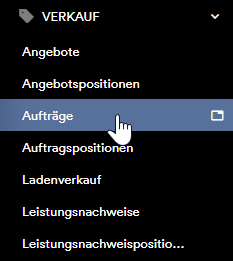
Einen neuen Auftrag können Sie über die grüne Schaltfläche „+ Neuer Auftrag“ anlegen.
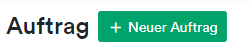
Anschließend gelangen Sie in folgende Eingabemaske:
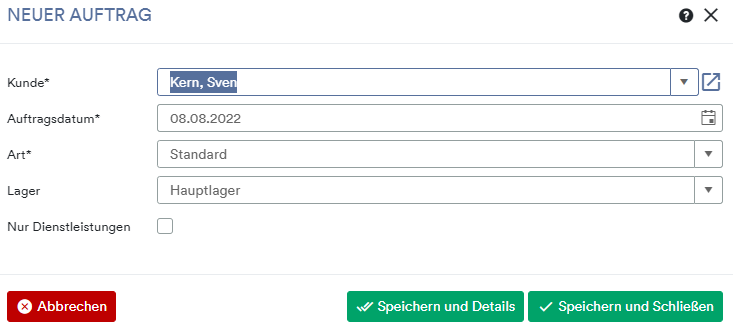
In dieser Maske haben Sie bereits die Möglichkeit, erste Informationen für Ihren Auftrag zur hinterlegen.
Die Felder Kunde, Auftragsdatum und Art sind in dieser Eingabemaske Pflichtfelder und müssen von Ihnen befüllt werden.
Hier haben Sie auch direkt die Möglichkeit ein Lager für die Kommissionierung zu hinterlegen. Mit der grünen „Schaltfläche Speichern und Schließen“ landen Sie in der nächsten Eingabemaske.
Die Actionbuttons der Auftragsübersicht

Die Actionbuttons der Auftragsübersichtsseite der weclapp Verkaufsreihe Teil 5 haben folgende Funktionen:
- Workflow: Über die grüne Workflowschaltfläche können Sie viele verschiedene Auftragsaktionen steuern.
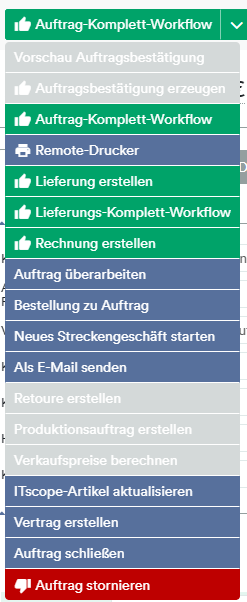
Über den Auftragsworkflow können Sie viele verschiedene Aktionen direkt durchführen. Erstellen Sie hier bspw. die Auftragsbestätigung für Ihre Aufträge, führen Sie einen Auftragskomplettworkflow durch und erstellen Sie die Lieferung oder die Rechnung. Sie können hier auch direkt einen Vertrag für den Auftrag erstellen, den Auftrag schließen oder diesen per E-Mail versenden.
- Formulartexte: Überarbeiten Sie über diese Schaltfläche die Formulartexte des Auftrages.
- Kopfrabatt: Hier können Sie definieren, ob Sie einen Rabatt auf die gesamte Auftragssumme gewähren möchten.
- Auftragskopie: Erstellen Sie eine schnelle Kopie Ihres aufgerufenen Auftrages.
- Weitere: Der weitere Reiter hilft Ihnen schnell dabei ein Ticket, ein Projekt oder eine Zeit für Ihren Auftrag zur erfassen.
- Organizer: Erstellen Sie Erinnerungen, Aufgaben oder Kalendereinträge.
- Dokument: Diese Schaltfläche ist für den Dokumentenupload.
- Zusatzfelder verwalten: Verwalten Sie Ihre Zusatzfelder.
Die Auftragsmaske im Detail erklärt
Zunächst finden Sie in Ihrer Auftragsmaske die Übersicht, hier stehen Ihnen viele verschiedene Eingabefelder zur Verfügung.
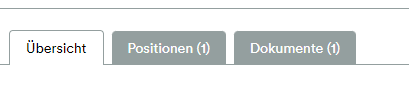
Kunden-Eingabemaske
Als Erstes haben wir hier die Kunden-Eingabemaske. In dieser können Sie verschiedene Daten Ihres Kunden hinterlegen. Sollten Sie bestimmte Daten direkt in Ihrem Kunden hinterlegt haben, werden diese direkt aus dem Kundenstamm in die Auftragsmaske übernommen.
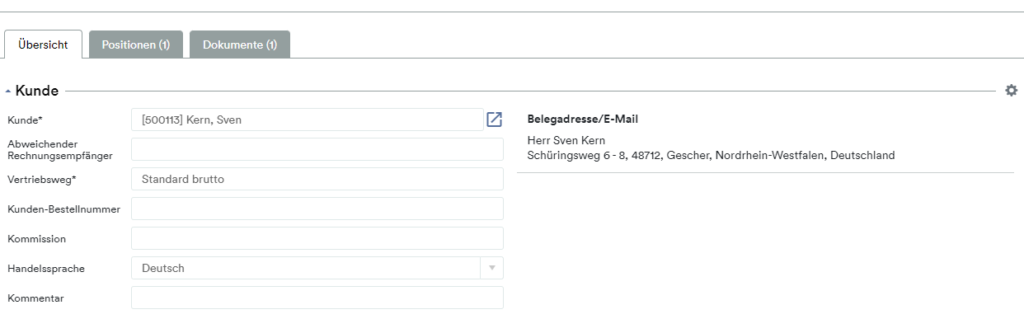
Positionsfeld
Unter dem Positionsfeld können Sie Ihre Artikel, welche Sie in dem Auftrag erfassen möchten hinterlegen. Unter anderem haben Sie hier die Möglichkeit eine Menge, einen Preis sowie die Steuern und Rabatt oder Zuschläge zur hinterlegen.

Versandkostenbereich
Der nächste Bereich der Auftragsdetailmaske ist der „Versandkostenbereich“. Unter diesem Reiter können Sie Ihre Versandkosten erfassen. Hierzu ist es vorab wichtig, dass Sie einen Versandkostenartikel in Ihrer Instanz hinzufügen.

Detailbereich
Ein weiterer wichtiger Bereich der Auftragsmaske ist der Detailbereich. Als kleiner Tipp: Hier können Sie über das Zahnrad die Felder Einblenden oder Ausblenden lassen, so können Sie Ihre Eingabemaske schmälern und nur die für Sie relevanten Felder einblenden.
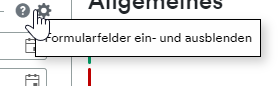
In diesen Bereich können Sie Ihre Auftragsdaten hinterlegen. Unter anderem können Sie hier die Zahlungsbedingungen, die Auftragsart, ein geplantes Liefer- oder Versanddatum hinzufügen oder eine Versandart auswählen. Des Weiteren hilft Ihnen dieser Bereich dabei, die Lieferbedingungen und Zahlungsart zur erfassen.
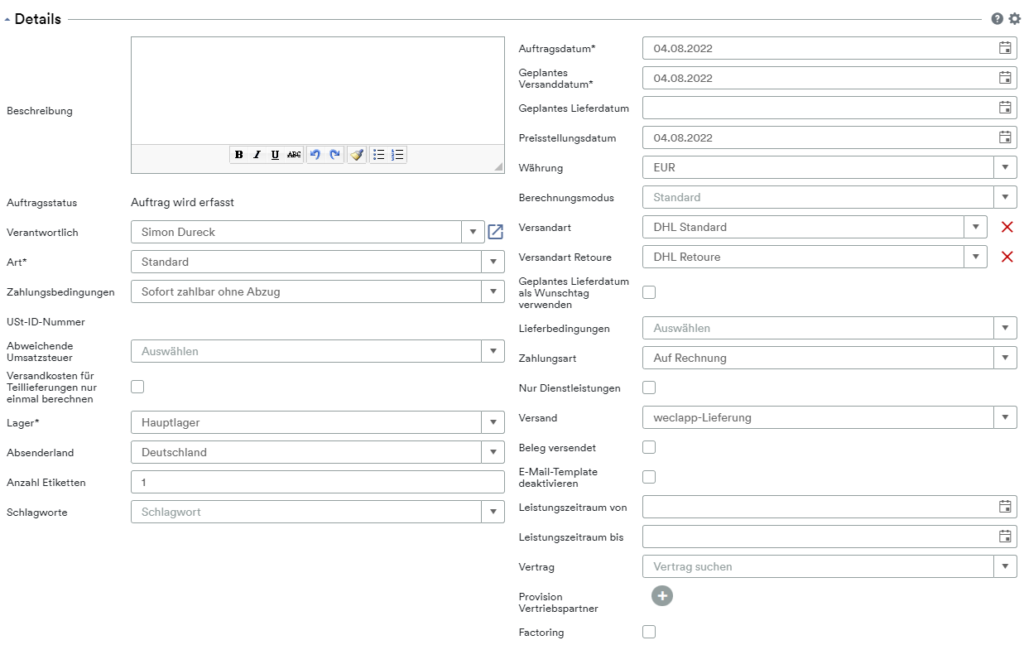
Im unteren Bereich Ihrer Auftragsmaske bietet weclapp Ihnen die Möglichkeit Zu- und Abschläge zur definieren, Ihre Zusatzfelder zur verwalten oder Kommentare über die Kommentarbox hinzuzufügen.
Die Akte
Auch in der Auftragsübersicht finden Sie die Akte. In der Akte erhalten Sie schnell einen Überblick über Ihre Angebotsinformationen.
Hier sehen Sie noch mal aus welchem Lager die Waren verschickt werden, wann der Auftrag erstellt wurde und wie die Verfügbarkeit der Artikel ist. Unter anderem können Sie in der Akte ebenfalls die Margen und den aktuellen Kundenumsatz einsehen.
Noch Fragen?
In unserem nächsten Beitrag dreht sich alles um die Auftragspositionen Ihres ERP-Systems weclapp.
Sollten Sie diesbezüglich noch weitere Fragen haben, freuen wir uns auf Ihre Kontaktaufnahme über weclapp@group24.de.
